Stip-T werkt samen met Ponto om bankrekeningen te kunnen koppelen. Ponto is in het bezit van de benodigde PSD2 licenties en kan daarmee uw rekening(en) koppelen met Stip-t. Met de Ponto koppeling behoort het handmatig downloaden en importeren van MT940- of CAMT053-bestanden tot het verleden.
Ponto ondersteunt o.a. de volgende Nederlandse banken: ABN Amro, ASN Bank, Bunq, DHB, ING, KNAB, Rabobank, Regiobank, SNS Bank en Triodos Bank. Een actueel overzicht van de door Ponto ondersteunde Nederlandse banken vindt u hier.
Om een bankkoppeling te maken moet eerst een Ponto account worden aangemaakt. Alle informatie, inclusief de maandelijkse abonnementskosten, vindt u op de website van Ponto. Binnen de Ponto-omgeving kunt u de koppeling met uw eigen bank leggen en uw rekening(en) selecteren. Welke rekeningen beschikbaar zijn is afhankelijk van uw bank.
Zorg ervoor dat u de volgende zaken bij de hand heeft om een Ponto koppeling in te stellen:
- De bankrekening die gekoppeld gaat worden.
- Een twee-staps verificatie App (b.v. Google authenticator) op uw telefoon of tablet.
- De login gegevens / reader van uw bank.
Volg onderstaande 4 stappen om een bankkoppeling met Ponto in te stellen:
- Een Ponto account aanmaken
Ga naar https://dashboard.myponto.com/sign-up om een Ponto account aan te maken. Vul alle benodigde gegevens in en gebruik een sterk wachtwoord.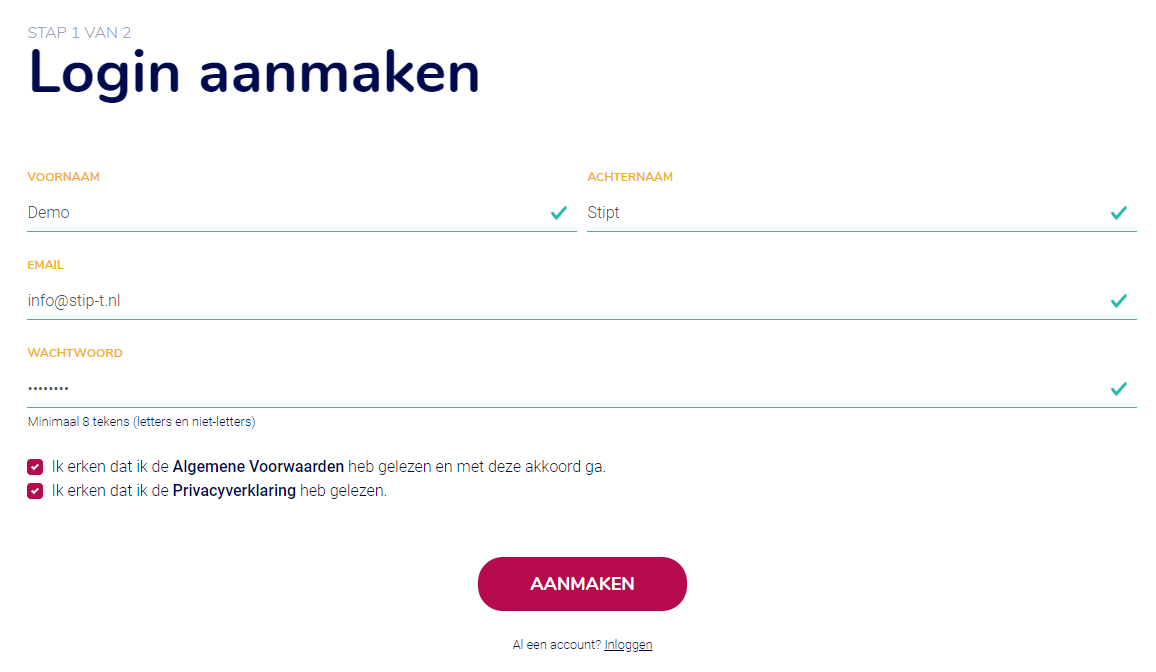
U ontvangt een verificatiemail van Ponto in uw mailbox. Het kan gebeuren dat deze e-mail tussen de ongewenste e-mails belandt. Controleer uw spambox als u geen verificatiemail heeft ontvangen. Bevestig vervolgens uw Ponto account met deze e-mail. U wordt direct weer teruggeleid naar Ponto. Het Ponto account moet nu worden beveiligd met twee-staps verificatie. Gebruik hiervoor een authenticator App (b.v. Google Authenticator) of een bevestiging per SMS.
- Een bankrekening in Ponto toevoegen
Kies menuoptie "Bankrekeningen" en vervolgens tabblad "Live" ("Sandbox" is een test omgeving). Klik op "Bankrekening toevoegen".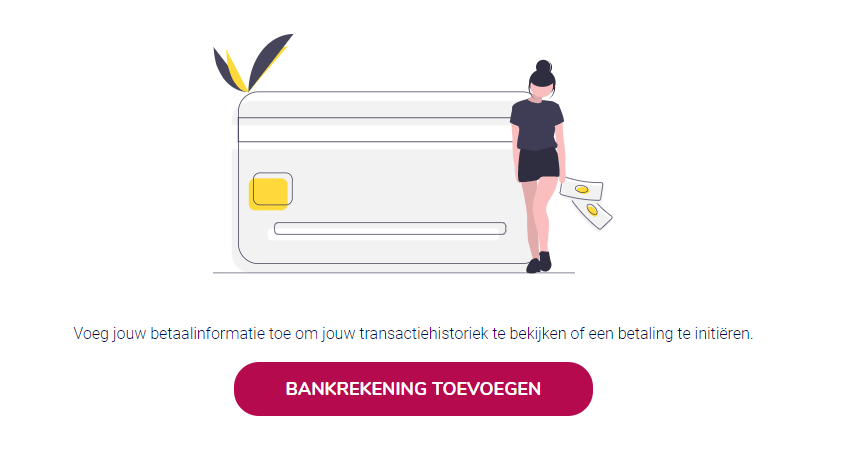
Kies het land en de bank. Nadat u op volgende heeft geklikt opent er een scherm waarin Ponto toestemming vraagt om toegang te krijgen tot de accountgegevens van uw bank.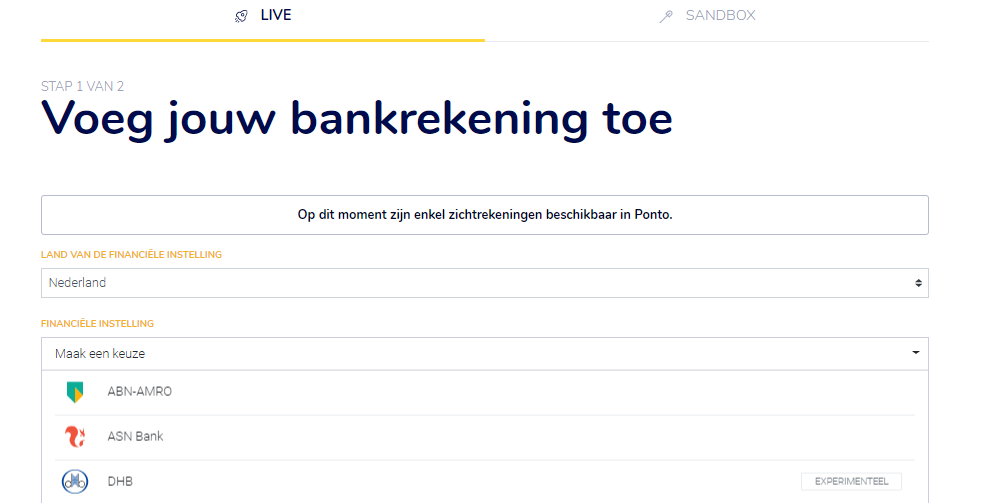
Klik op: "Ik geef toestemming aan Ponto". U wordt nu doorgestuurd naar de omgeving van uw bank. Volg hier de stappen om de verbinding met Ponto te maken. Als de verbinding is geslaagd wordt u teruggestuurd naar Ponto met de melding: "Jouw bankrekening is toegevoegd". De rekening is nu zichtbaar in Ponto onder "Bankrekeningen".
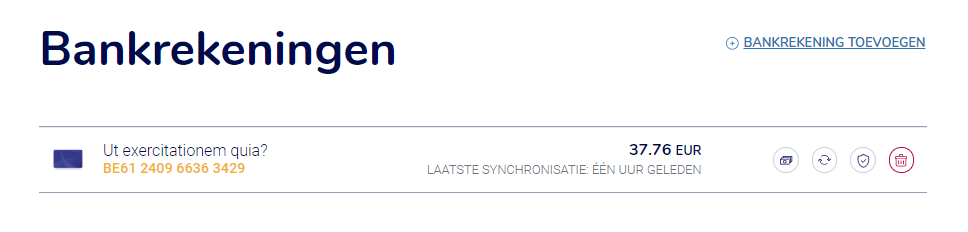
N.B. De PSD2-wegeving die de mogelijkheid geeft om banktransacties te delen met derde partijen heeft een beperking ingebouwd. De verleende toegang tot uw bankrekening is maximaal 90 dagen geldig. Na deze 90 dagen zult u opnieuw moeten inloggen bij Ponto en opnieuw toestemming moeten verlenen aan uw bank.
- Stip-t bankrekening koppelen aan Ponto
Ga in Stip-t naar Instellingen -> Bankrekening en selecteer (of maak) de bankrekening die zojuist in Ponto is aangemaakt. Klik op bewerken en activeer "Ponto Connect" door het vinkje aan te zetten. Sla de wijziging op.
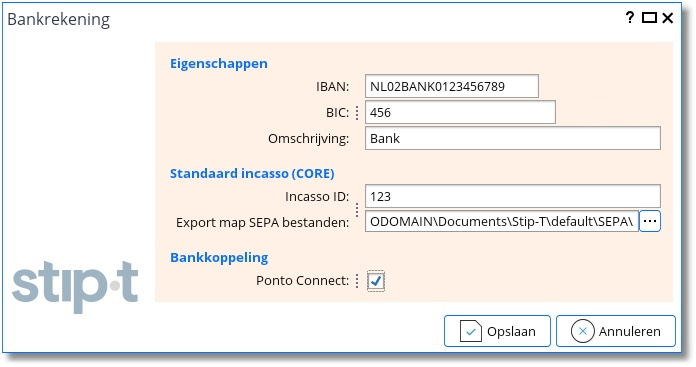
U kunt de koppeling weer deactiveren door dit vinkje weer uit te zetten.
Let op: u deactiveert dan alleen de koppeling (het inlezen) tussen Ponto en de Stip-t bankrekening en niet de koppeling tussen uw bank en Ponto. Eventuele abonnementskosten die u bij Ponto heeft blijven doorlopen. Zorg er voor dat u ook (indien gewenst) de koppeling in de Ponto-omgeving tijdig stop zet.
- Startdatum instellen en transacties inlezen
Selecteer (of maak) het bank dagboek van de zojuist met Ponto gekoppelde bankrekening.
In het bank dagboekscherm is nu een knop "Transacties inlezen" met het Ponto logo beschikbaar. Klik op deze knop om de banktransacties in te lezen.
beschikbaar. Klik op deze knop om de banktransacties in te lezen.
Opmerking:
Wanneer vanuit Stipt-t nog nooit een verbinding met Ponto is gemaakt (of waneer een verbinding vernieuwd moet worden) dan verschijnt het scherm "Ponto autorisatie instellen". Klik in dit scherm op de knop "Inloggen bij Ponto (opent een browser)".
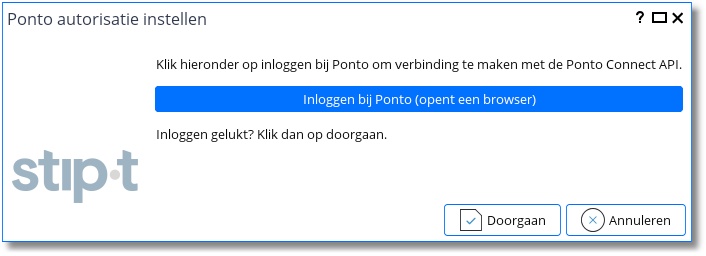
De Ponto omgeving wordt nu in een browser gestart. Na inloggen in Ponto krijgt u een scherm te zien: "Stip-t wil toegang krijgen tot". Selecteer hier de bankrekening(en) die u in Ponto heeft aangemaakt en wilt koppelen met Stip-t. Klik daarna op "Bevestigen".
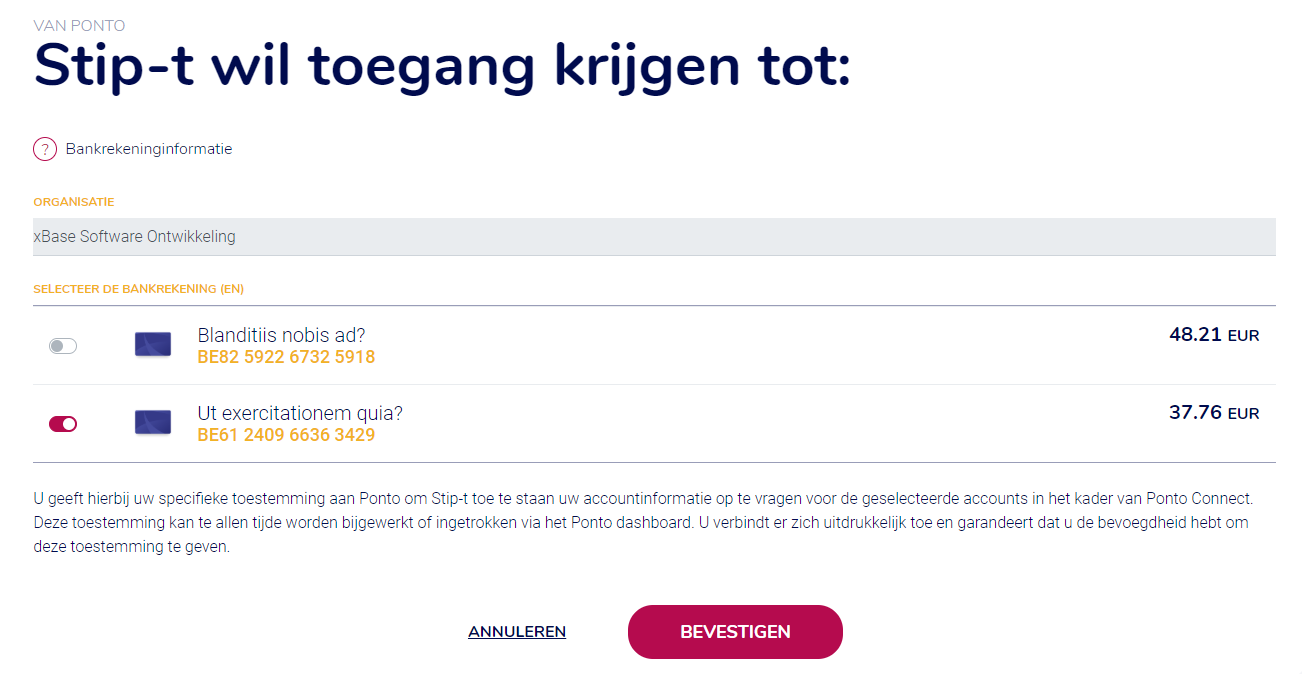
Ga na een succesvolle login en toestemming voor koppelen terug naar Stip-t en klik op "Doorgaan".